 Windows 10 kullanırken, dosya gezgini vb. klasörlerde, en üstte hızlı erişim araç çubuğunu görmüş olmalısınız. Hızlı erişim araç çubuğunda, bazı bilgisayarlarda varsayılan olarak geri al, yinele tuşları gibi işlevsel tuşlar bulunur. Eğer istersek hızlı erişim araç çubuğuna daha fazla özellik ekleyebiliriz. Hızlı erişim araç çubuğunu kullanarak bulunduğumuz dosyadaki klasörleri silebilir, yapılan değişiklikleri geri alabilir ve daha birçok işlevsel özelliği kullanabiliriz. Bu içeriğimizde sizlerle, Windows 10 hızlı erişim araç çubuğu özelleştirme nasıl yapılır? bu konu ile ilgili adımları paylaşacağız.
Windows 10 kullanırken, dosya gezgini vb. klasörlerde, en üstte hızlı erişim araç çubuğunu görmüş olmalısınız. Hızlı erişim araç çubuğunda, bazı bilgisayarlarda varsayılan olarak geri al, yinele tuşları gibi işlevsel tuşlar bulunur. Eğer istersek hızlı erişim araç çubuğuna daha fazla özellik ekleyebiliriz. Hızlı erişim araç çubuğunu kullanarak bulunduğumuz dosyadaki klasörleri silebilir, yapılan değişiklikleri geri alabilir ve daha birçok işlevsel özelliği kullanabiliriz. Bu içeriğimizde sizlerle, Windows 10 hızlı erişim araç çubuğu özelleştirme nasıl yapılır? bu konu ile ilgili adımları paylaşacağız.
AYRICA: Windows 10 Ekran Görüntüsü Alma Nasıl Yapılır? (Programsız)
Windows 10 Hızlı Erişim Araç Çubuğu Özelleştirme Nasıl Yapılır?
- Öncelikle Dosya Gezgini’ni ya da herhangi bir bilgisayar klasörünü açalım.
AYRICA: Windows 10'da Hangi Uygulamalardan Bildirim Alacağımızı Seçelim
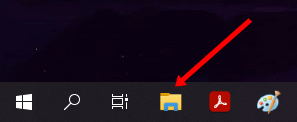
AYRICA: Windows 10 Etkin Saatleri Ayarlama Nasıl Yapılır?
- Akabinde, klasörün en üstünde bulunan hızlı erişim araç çubuğu ikonuna tıklayalım. Yeşil olarak işaretlediğimiz hızlı erişim araç çubuğu ikonunu açtığımızda, hızlı erişim araç çubuğuna ekleyebileceğimiz bütün özellikler görüntülenir. Dilediklerimizi tek tek işaretleyelim.
AYRICA: Windows 10 RAM Hız (MHz) Değerini Öğrenelim
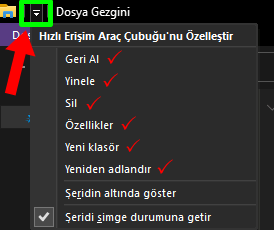
AYRICA: Windows 10'da Dokunmatik Yüzeyi Kapatalım
- Özellikleri tek tek işaretlediğimizde, hızlı erişim araç çubuğu görüntüsüne yeniden bakalım.
AYRICA: Windows 10'da Sistem Geri Yükleme Kapatma Nasıl Yapılır?
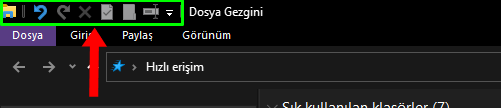
AYRICA: Windows 10'da Sistem Bilgisi Nedir? Ne İşe Yarar?
Örneğin herhangi bir klasördeyken, istediğiniz bir dosyayı işaretleyerek hızlı erişim araç çubuğundan dosyanın ismini değiştirebilir, dosyayı silebilir ve yeni bir klasör açabilirsiniz. Windows 10 hızlı erişim araç çubuğu özelleştirme nasıl yapılır? ile ilgili işlemler bu kadar. Bilmeyen kullanıcılar için faydalı olmasını umuyoruz.












Yorum bulunmamaktadır.